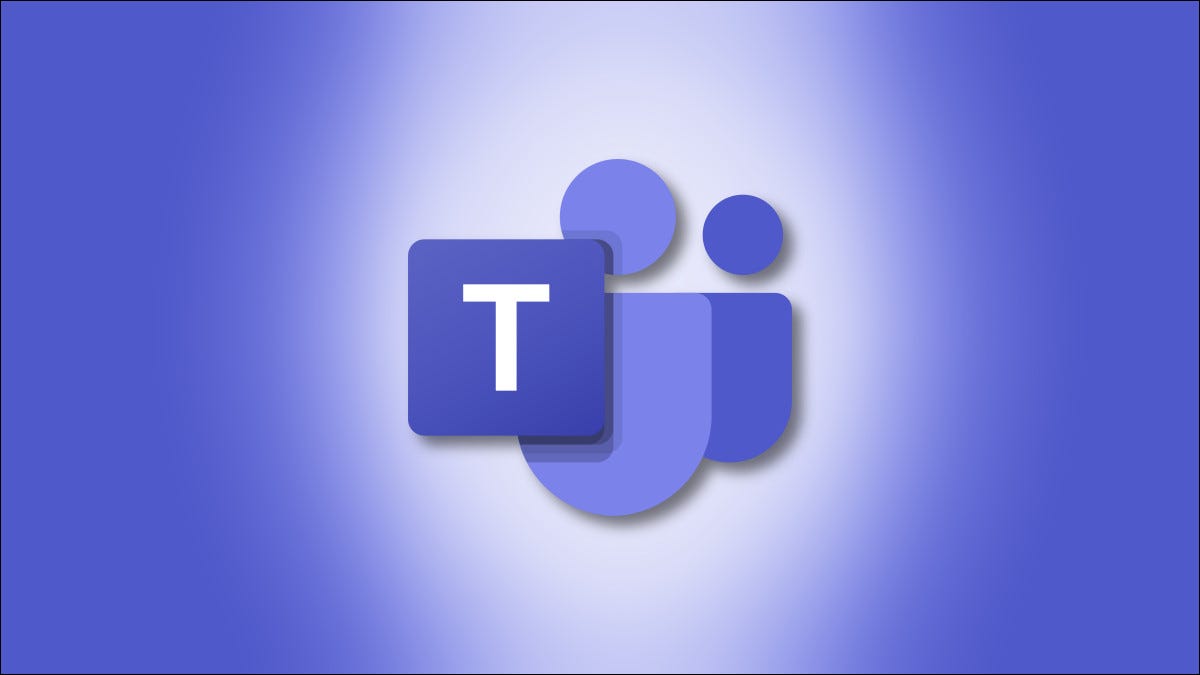
La función Whiteboard de Microsoft Team es una forma muy intuitiva de presentar información a los colegas. Con un lápiz digital y un bloc de dibujo, puede explicar conceptos de todo tipo en un formato fácil de comprender.
¿Qué es la pizarra del equipo de Microsoft?
Del mismo modo que la aplicación Microsoft Whiteboard, la función Whiteboard de Microsoft Team posibilita a los usuarios esbozar e intercambiar ideas en un lienzo digital de forma libre durante las conferencias. Utiliza un formato de pizarra estándar para el aula, almacenado en la nube y alcanzable para cualquier persona que invite a una reunión de Microsoft Teams.
RELACIONADO: Cómo configurar Microsoft Teams
¿Cómo inicio la pizarra de Microsoft Team?
Para iniciar la pizarra de Microsoft Team por primera vez, descargue e instale Microsoft Teams visitando el Sitio web de Microsoft Teams.
Para ingresar a la pizarra de Microsoft Team, abra la aplicación, navegue hasta el menú de navegación del lado izquierdo y haga clic en el icono «Calendario».
![]()
Desde allí, inicie una nueva reunión haciendo clic en el botón «+ Nueva reunión» en la esquina superior derecha. En la próxima página, ingrese todos los detalles de la reunión y haga clic en «Guardar».
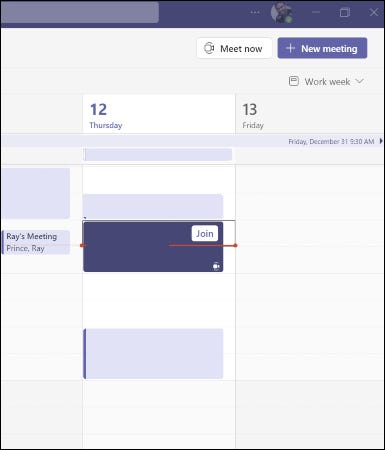
Una vez que comience la reunión, se le pedirá que se una. Haga clic en «Unirse», configure la cámara y la configuración de audio de su computadora / teléfono y haga clic en «Unirse ahora».
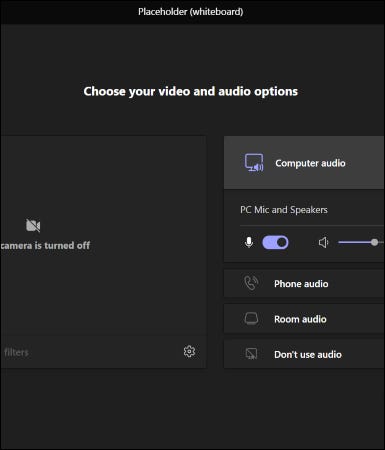
Una vez iniciada la reunión, haga clic en el icono «Compartir bandeja», espere a que se cargue la ventana emergente «Compartir contenido». Desplácese un poco hacia abajo y haga clic en «Microsoft Whiteboard» para iniciar la sesión de pizarra. Tendrá la opción de presentar la pizarra (derechos exclusivos de edición) o colaborar, donde todos pueden editar en tiempo real.
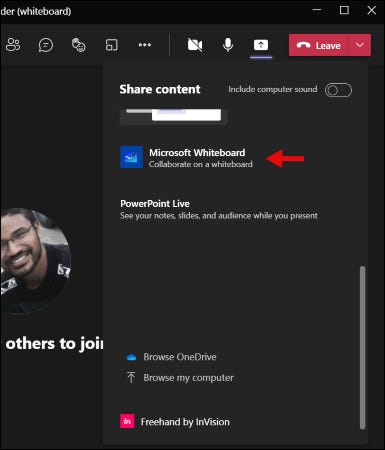
Después de una breve barra de progreso de carga, aparecerá un gran bloc de dibujo blanco. Haga clic en cualquier lugar del panel de dibujo blanco para ingresar a la barra de herramientas de escritura. La barra de herramientas de escritura incluye bolígrafos de diferentes grosores, un borrador, una nota adhesiva, una herramienta de forma / línea y un cuadro de texto.
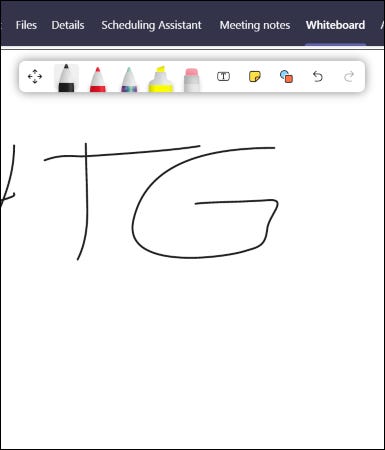
¿Cómo dibujo en una pizarra de Microsoft Teams?
Para comenzar a dibujar en su pizarra, haga clic en cualquiera de los utensilios de escritura en la barra de herramientas, presione el cursor y arrastre y suelte en cualquier lugar de la pantalla para dibujar, esbozar o escribir ideas. Además tiene la opción de utilizar un cuadro de texto para escribir ideas. Puede desplazarse y hacer zoom en su pizarra hacia adentro, hacia afuera, hacia la izquierda o hacia la derecha para maximizar su espacio de dibujo y llamar la atención sobre las ideas clave.
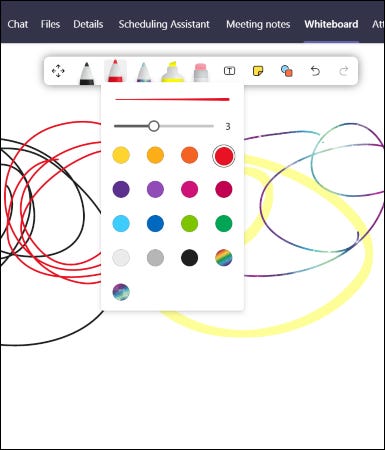
Ajustar la configuración de la pizarra de Teams
Para ingresar a Configuración, haga clic en el icono de engranaje superior derecho. En este menú de Configuración, tiene la opción de exportar una imagen, determinar derechos de edición, alternar entre una sección de Ayuda y enviar comentarios a los desarrolladores de la aplicación.
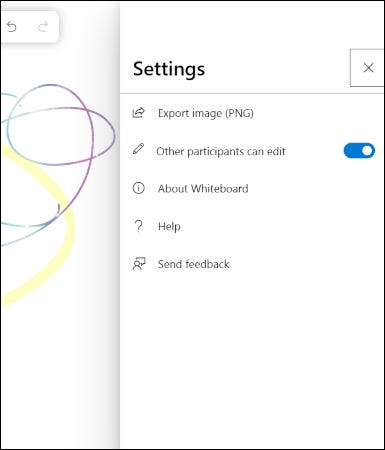
Al hacer un clic en «Exportar a PNG», se iniciará la descarga, donde tendrá la opción de guardarlo con un nombre de archivo específico. Esto es útil si desea guardar las ideas que ha esbozado durante la conferencia.
RELACIONADO: ¿Qué es Microsoft Teams y es adecuado para mi compañía?
Al permitir el acceso de edición a todos los integrantes, todos los integrantes tendrán acceso a la barra de herramientas de dibujo y podrán dibujar al mismo tiempo. Apágalo de nuevo si deseas mantener el control y presentarse.
¿Cómo puedo ingresar a mi pizarra más tarde?
Tener acceso a la pizarra cuando la reunión ha terminado es fácil. Simplemente haga clic en la pestaña «Pizarra» o visite la Galería de la pizarra de la aplicación Microsoft Whiteboard para ver, continuar trabajando o guardar.
Una forma fácil de colaborar y presentar ideas
El formato de boceto de la herramienta Whiteboard de Microsoft Team es una forma intuitiva para que los usuarios visualmente ágiles intercambien ideas. Con una sólida conexión a Internet, la creación de bocetos en grupo es bastante fluida y sin pérdidas de tiempo, sin marcas de rastros visibles de otro mundo con cada trazo del lápiz. Es una magnífica alternativa a las presentaciones tradicionales de Powerpoint, donde una persona suele liderar la carga con menos información visual de los integrantes.
RELACIONADO: ¿Qué son las notas de reunión de Microsoft Teams y cómo se usan?
setTimeout(function(){
!function(f,b,e,v,n,t,s)
{if(f.fbq)return;n=f.fbq=function(){n.callMethod?
n.callMethod.apply(n,arguments):n.queue.push(arguments)};
if(!f._fbq)f._fbq=n;n.push=n;n.loaded=!0;n.version=’2.0′;
n.queue=[];t=b.createElement(e);t.async=!0;
t.src=v;s=b.getElementsByTagName(e)[0];
s.parentNode.insertBefore(t,s) } (window, document,’script’,
‘https://connect.facebook.net/en_US/fbevents.js’);
fbq(‘init’, ‘335401813750447’);
fbq(‘track’, ‘PageView’);
},3000);






